
Twitterは2018年8月16日(現地時間)、User StreamsやSite Streamsといった各種のAPIを廃止し、TweetbotやTwitterrificではタイムラインのストリーミング機能など、重要ないくつかの機能が利用できなくなる事態が発生しました。
これらサードパーティ製のTwitterクライアントは、定期的な自動更新機能でストリーミング機能を代用しようと試みていますが、リアルタイムに情報が表示されるこれまでの実装に比較すると不便になることはいなめません。
今回はこのAPIの変更にも(当然ながら)影響を受けない、Twitterが公開している「TweetDeck」を利用して、タイムラインのストリーミング機能を使用する方法を説明します。
なお現在TweetDeckはWeb版またはMac版が利用可能で、Windows版は廃止となっています。
TweetDeckでストリーミングを利用する方法
TweetDeckでストリーミング機能を利用するには設定画面を確認します。
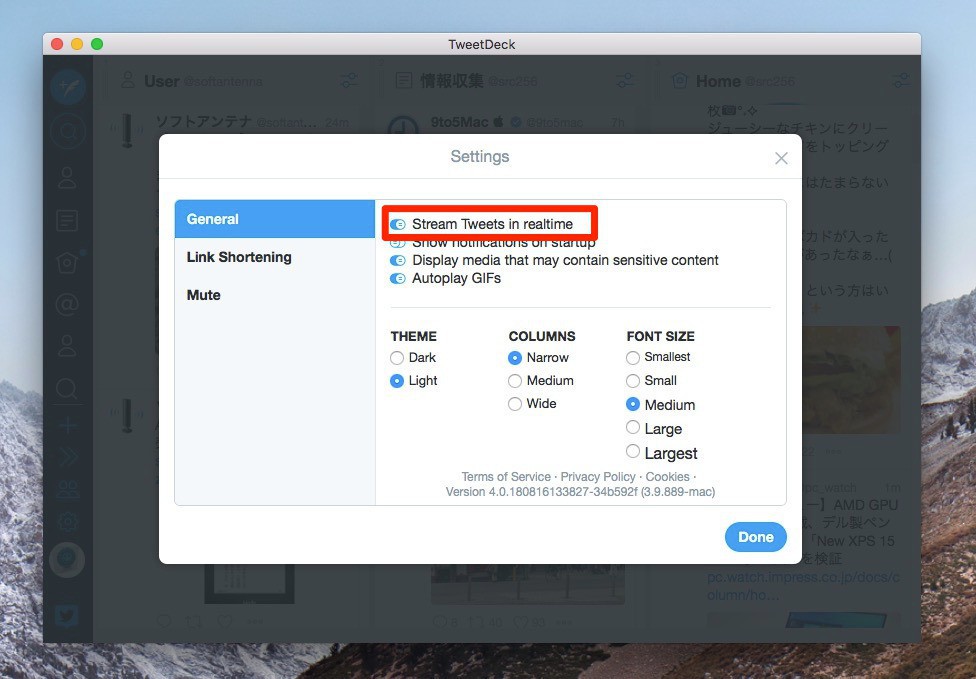
▲Mac版の場合、メニューバーで「TweetDeck > Preferences」を選択し、「General」で「Stream Tweets in realtime」をオンにします。
Web版の場合は画面右端の歯車アイコンをクリックし「Settings」を選びます。あとは同様に「General」で「Stream Tweets in realtime」をオンにします。
Stream Tweets in realtimeがオンになっている場合、タイムラインの先頭を表示していると、ツイートがリアルタイムに表示されていきます。
まとめ
API変更後も自動更新では我慢できず、ストリーミング機能を使用したいという場合、TweetDeckをはじめとしたTwitter社自体が公開しているアプリやサービスを利用するのが確実です。

 TweetDeck by Twitter
TweetDeck by Twitter 






